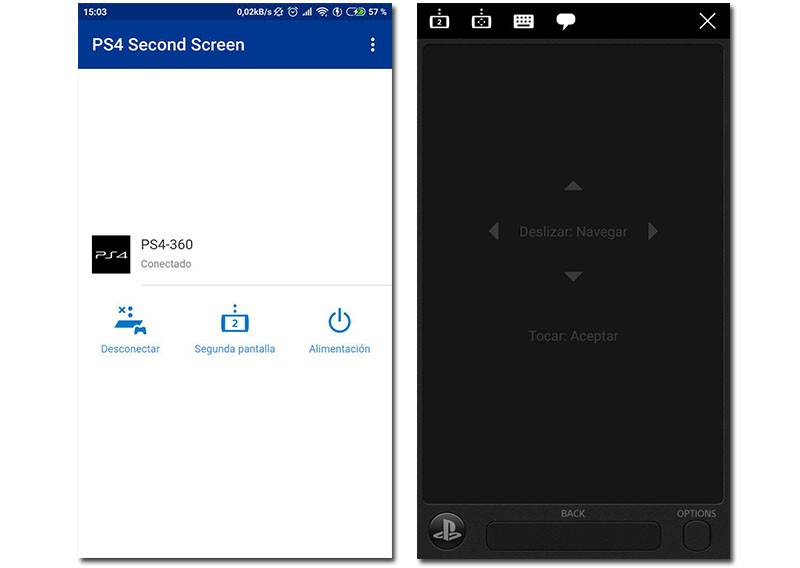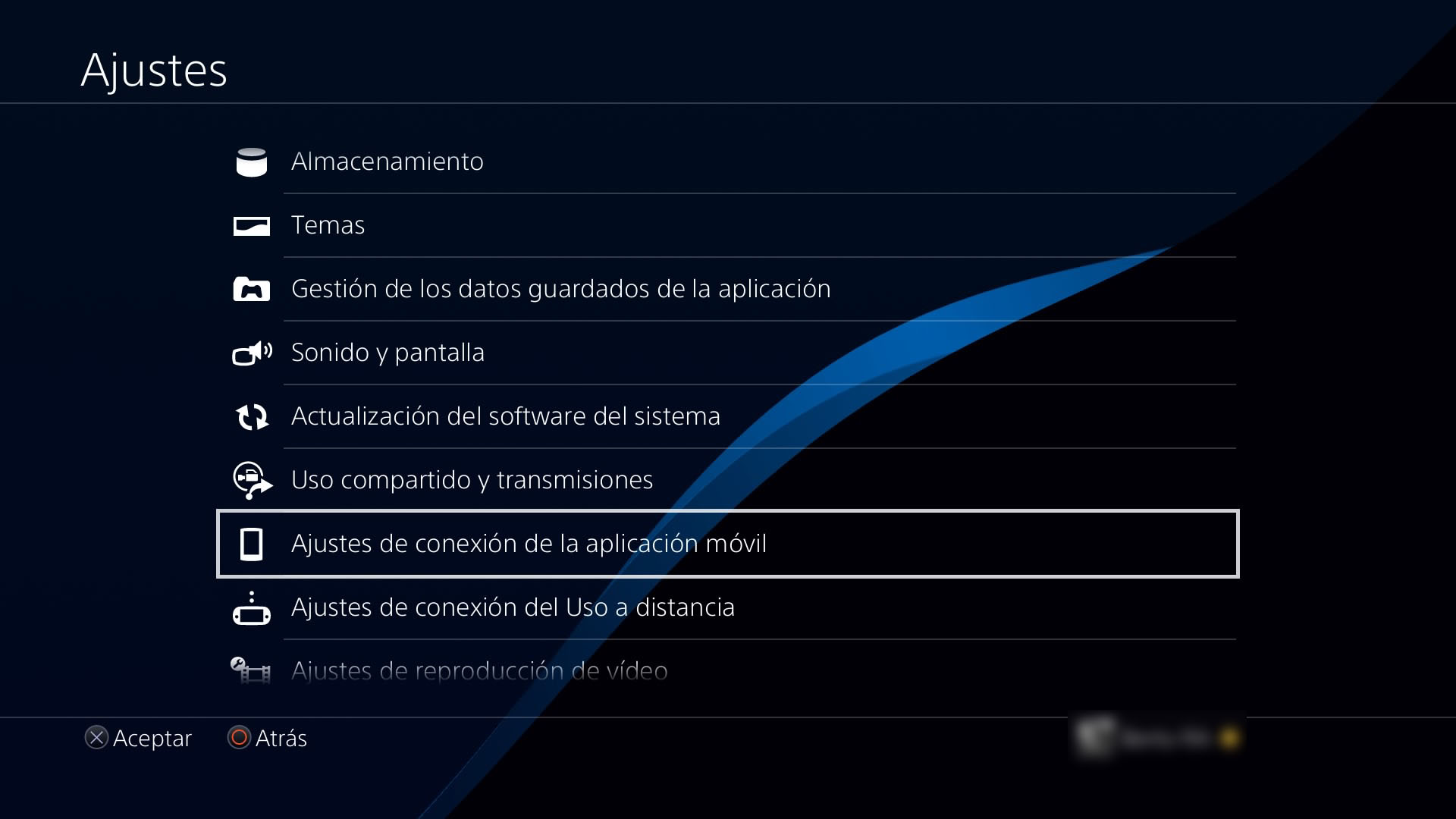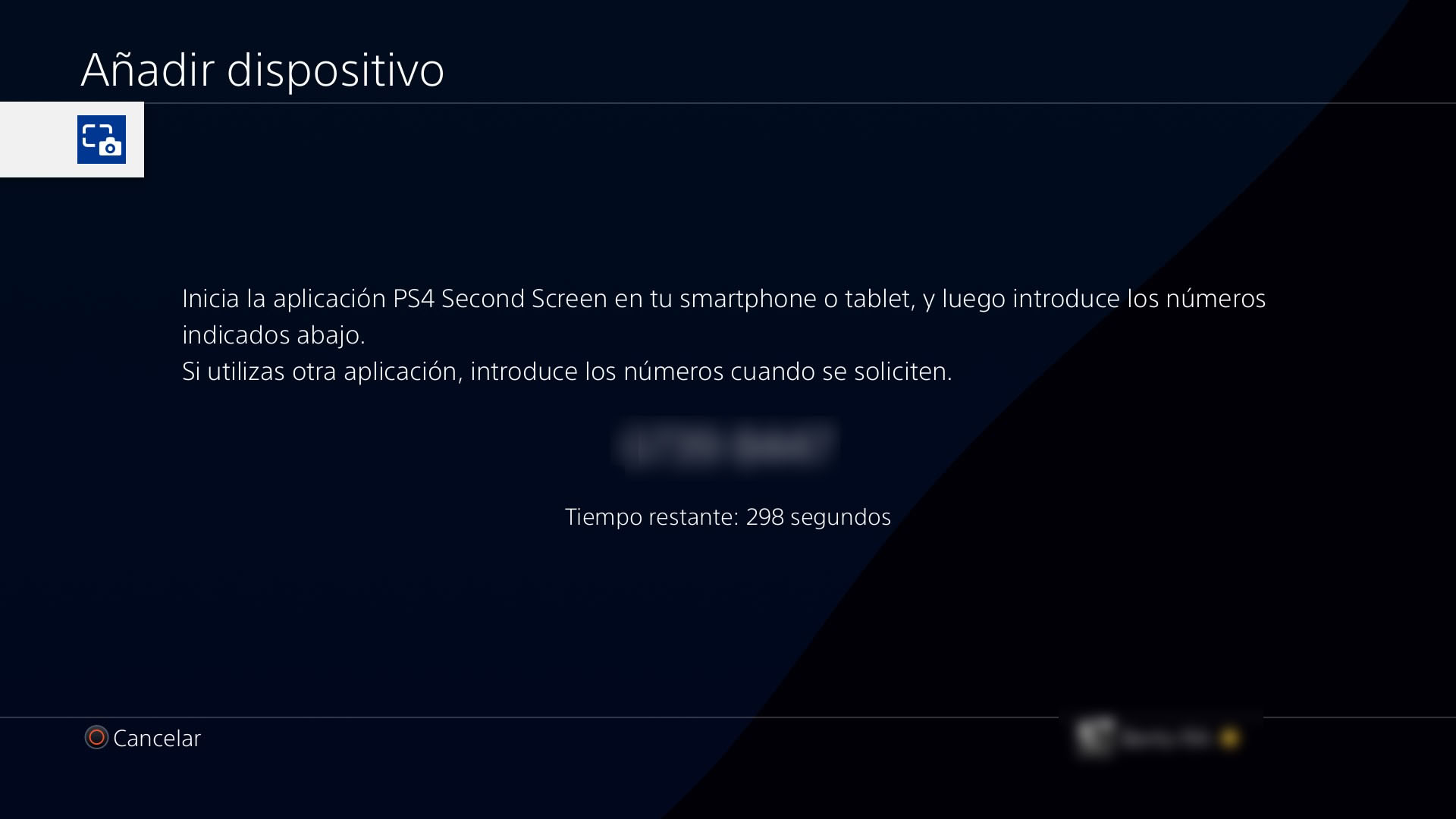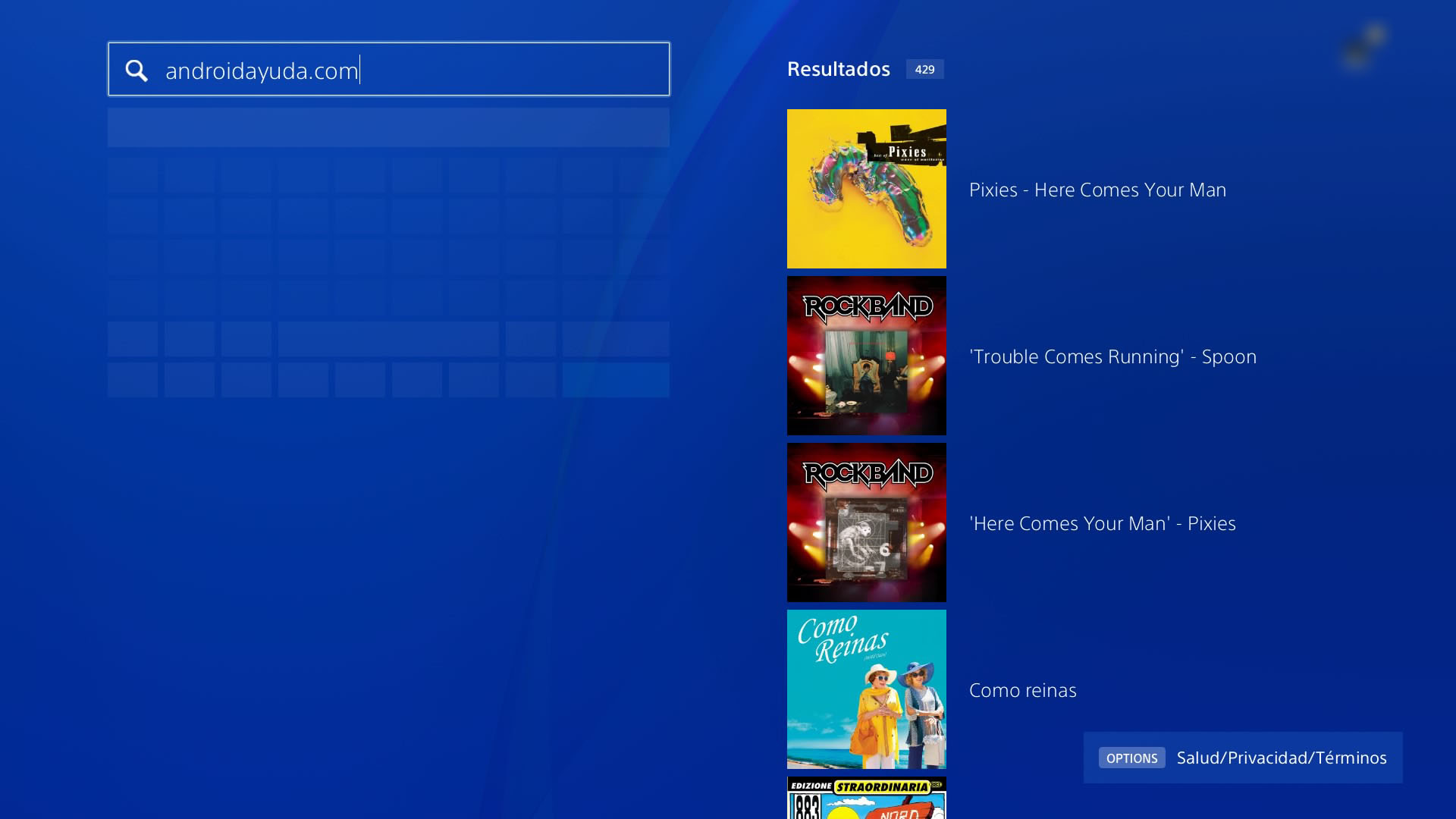你知道的吗? 将您的 Android 手机连接到您的 PlayStation 4 控制台 通过无线网络? 您知道所有适用于您的终端的 Sony 官方应用程序吗? 你的电子游戏和你的手机可以相处得很好。 按照此分步指南了解如何从 Android 控制 PlayStation 4。
您应该知道的第一件事是,索尼为 Android 设计了许多应用程序,您可以使用它们来管理您的帐户 PlayStation网络 就像与您自己的控制台本身相关的许多其他方面一样。 从在商店购买游戏,到添加朋友、发送消息或打开或关闭机器,一切都通过您的手机完成。 在 Xbox One 上我们可以做类似的事情,甚至可以玩它 通过 xCloud 移动,微软的新服务。
因此,让我们先来看看 Android 上的基本索尼 PlayStation 应用程序。
PS应用
一个基本应用 管理与您的帐户相关的所有内容 从您的 Android 设备。 添加朋友、购买游戏、查看谁在线、查看奖杯……与管理您在 PlayStation 4 上的在线帐户有关的一切都在此官方应用程序中。
PS消息
凭借更干净、更灵活的界面,卓越的应用程序 发送消息 给你的联系人是这样的。
PS第二屏
虽然最初它被集成到 PS 应用程序中,但索尼单独创建了这个应用程序,事实是它是最有用的应用程序之一:您可以 控制菜单 通过在屏幕上滑动手指或使用 QWERTY 键盘通过手机打字,即可从控制台发送消息并在集市中搜索内容。 一切,当然, 打开控制台 并连接到同一个 WiFi 网络。
PlayLink 游戏系列
一个不断增长的本地多人假期游戏列表。 每个手机都有对应的app,操作简单:放在控制台上,在电视上看,但用手柄玩。 Singstar,是你吗,知识就是力量还是知识就是力量:世代 是一些最喜欢与朋友或家人一起玩的游戏。
如何使用 PS Second Screen 从您的 Android 控制您的 PlayStation 4
至 将您的手机连接到控制台 机制是下一个。
首先,下载应用程序 PS第二屏 并打开它。 确保您的 Android 手机与主机连接到同一个 WiFi 网络。 如果是这样,将出现一个列表,其中 PlayStation 4 已打开且可用。 连接到它。
该应用程序会要求您提供代码。 那么,在控制台中我们可以通过以下途径获取代码:我们在控制台中进入设置,然后点击移动应用程序的连接设置。
我们点击添加新设备。
我们已经有了代码和大约五分钟的时间在我们的 Android 手机上输入它们。
如果我们做得好,我们可以使用手机编写搜索或滚动菜单。
等等。